
このチュートリアルでは、GIMPをAlmaLinux 8にインストールする方法を紹介します。知らない人のために、GIMP(GNU Image Manipulation Program)の無料のオープンソース画像エディターAdobeのPhotoshopに代わるものであり、画像や写真用の多数のプロフェッショナルな編集機能が付属しています。GIMPは、Linux、Windows、OS X、およびその他のOSで使用できます。
この記事は、少なくともLinuxの基本的な知識があり、シェルの使用方法を知っていること、そして最も重要なこととして、サイトを独自のVPSでホストしていることを前提としています。インストールは非常に簡単で、ルートアカウントで実行されていますが、そうでない場合は、'sudoを追加する必要があります。 ルート権限を取得するコマンドに‘。 AlmaLinux8にGIMPオープンソースイメージエディタを段階的にインストールする方法を説明します。CentOSとRockyLinuxでも同じ手順に従うことができます。
前提条件
- 次のオペレーティングシステムのいずれかを実行しているサーバー:AlmaLinux 8、CentOS、およびRockyLinux8。
- 潜在的な問題を防ぐために、OSの新規インストールを使用することをお勧めします
non-root sudo userまたはroot userへのアクセス 。non-root sudo userとして行動することをお勧めします ただし、ルートとして機能するときに注意しないと、システムに害を及ぼす可能性があるためです。
AlmaLinux8にGIMPをインストールする
ステップ1.まず、システムが最新であることを確認することから始めましょう。
sudo dnf clean all sudo dnf update
ステップ2.AlmaLinux8にGIMPをインストールします。
デフォルトでは、GIMPはAlmaLinux 8ベースリポジトリで利用できます。次に、次のコマンドを実行して、GIMPイメージ編集をシステムにインストールします。
sudo dnf install gimp
ステップ3.AlmaLinuxでGIMPイメージエディターにアクセスする
正常にインストールされたら、アプリケーション検索バーを使用してシステムでGIMPを開きます。[アクティビティ]をクリックし、アプリケーション検索ボックスに「GIMP」と入力します。または、次のコマンドを実行します。
gimp
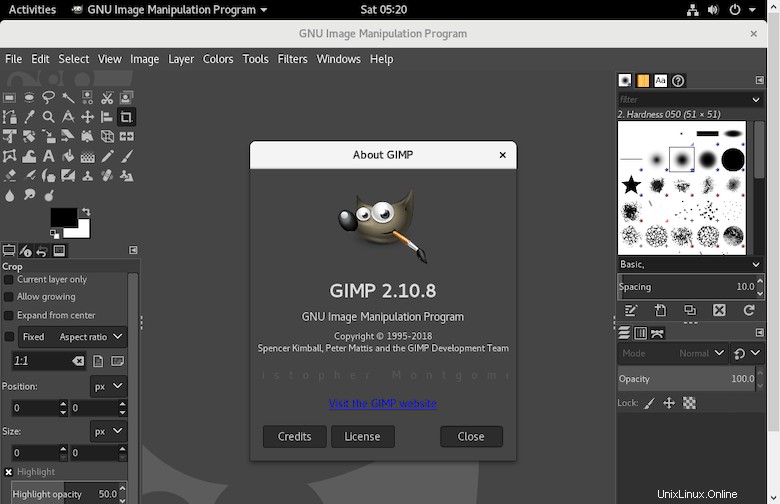
おめでとうございます!GIMPが正常にインストールされました。AlmaLinux8システムにGIMPオープンソースイメージエディタをインストールするためにこのチュートリアルを使用していただきありがとうございます。追加のヘルプや役立つ情報については、 GIMPの公式ウェブサイト。